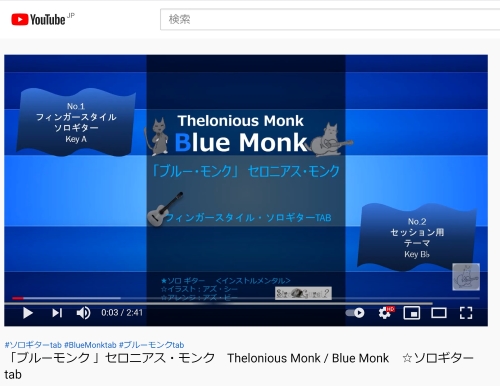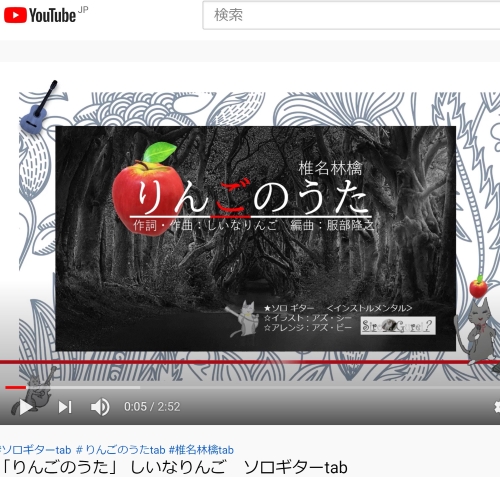ミューズスコアでソロギターTab譜の作成_12 便利機能<3>音符入力の時短2
ミューズスコア 便利機能 音符入力の時短2。前記事も併せてご覧ください⇩⇩
ミューズスコア 各種設定についてはこちら⇩⇩
ミューズスコア楽譜・TAB作成、について
・ミューズスコア楽譜・TAB作成は、1~6が通常の機能で7が音源の作成表示。8以降「便利機能」になっています。
・9~11でコード・ダイアグラム作成・表示がつづきなした。便利機能に戻ります
ミューズスコアを2年程使用して気づいた入力作業スピードアップまた、楽な作業方法等です
音符入力の時短2
タイの入力
・タイの入力は「最初の音を選択」し PCキーボードの「+」または、画面上の「タイのマーク クリック 図-1」で簡単にできます

・しかし、複数音の場合(図-2)ちょっと面倒です。何度も同じ作業が必要です。
特に最近テンキーレスのキーボードに変えたので、「+」の入力が [shift] を押してからになってしまいました

タイの入力 複数音
・上の図-2は簡単に一度で入力できます
・最初の音符の「符尾(ふび)」を選択し、
(符尾:音符の縦の棒や旗。 特に縦の棒を符幹と呼ぶ場合もあります)

図-1 と同じ作業。PCキーボードの「+」または、画面上の「タイのマーク クリック」すると図-4

タイで小節をまたぐ時の便利な方法
・例えば図-5 のような楽譜を作成する場合

・1小節めの4拍めの和音を4分音符で入力し 図‐6、音符の符頭を選択 図‐6
(符頭:音符の楕円形のまる。「たま」と言ってますね)

・PCキーボードの「6」または上部の「2分音符記号」をクリック

・これは、最後に選択する音符の音価(長さ)で2小節めの長さの変更が可能です。また図‐5を作成してから、2小節めで同様の作業が可能です。
同じリズムのベースラインの便利な入力
・Tab譜の作成_8 便利機能<1>音符入力の時短「いろんなコピー・貼り付け」で紹介した
リズムのコピー?(音価のコピー) これ便利
この機能を利用して実際にソロアレンジ譜を作成しているときの手順です
・図‐8 のようなベースラインはリズミックで魅力的ですが、何小節も続く場合入力は面倒です。コピーしても音程が変わる場合はどうしましょうか

・図‐8 音源 聞いてみよう
・まず、1小節分をすべて選択します 図‐9 (小節内の空白部を選択で1小節すべて選択です)

・PCキーボードの「R」を押します 図-10

・この2小節めが選択された状態でPCキーボードの「上下ボタン▲▼」で音程を変更します
・例えば2小節めを半音上げてみましょう。上ボタン▲を1回押すと半音上です。

・図-11 音源 聞いてみよう
・PCの上下ボタン▲▼で好きな所まで音程を変更できますし、コードが変わっても各音符の上下で対応できるので便利です。入力が早くなります
まとめ
・無料で商用利用できる素晴らしいミューズスコアです。機能がありすぎてまだまだ知らない事が多いです。また何か発見がありましたら報告させていただきます
スポンサーリンク
・一か月いくらの定額で何度も通える音楽学校がありました。
・平日の昼から夜や土日祝は朝から通える定額制「2021年2月現在<月曜日〜金曜日:12時~22時 土日祝日:10時~19時>のようです」素晴らしい事です。
・「月10回通えばいくらだ!![]() 安すぎる位です」⇩⇩
安すぎる位です」⇩⇩